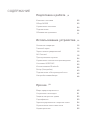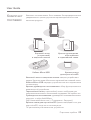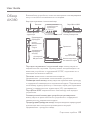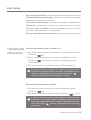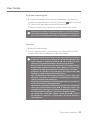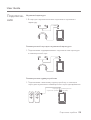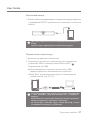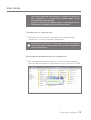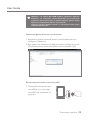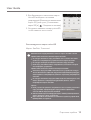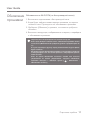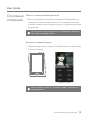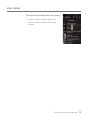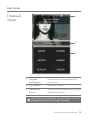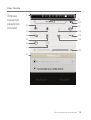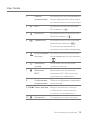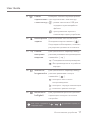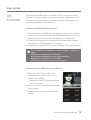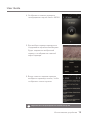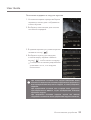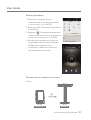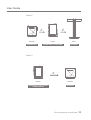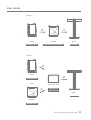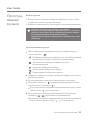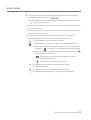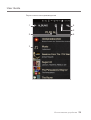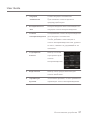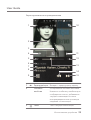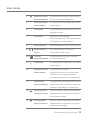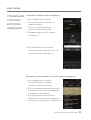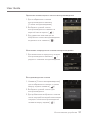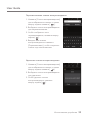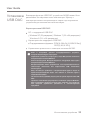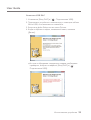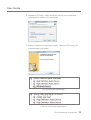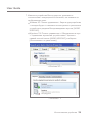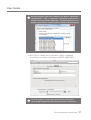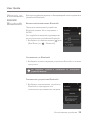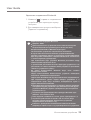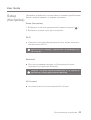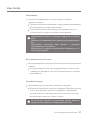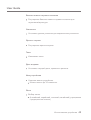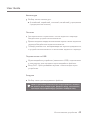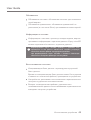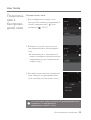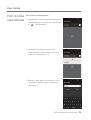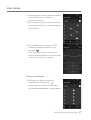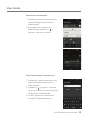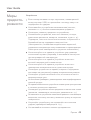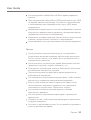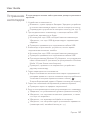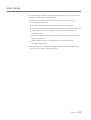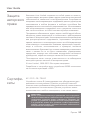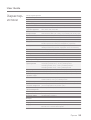INSTRUCTION BOOK
AK380
Руководство пользователя

02
03
04
06
11
12
14
15
18
24
30
33
38
40
45
46
49
51
53
53
54
54
55
Комплект поставки
Обзор AK380
Управление питанием
Подключения
Обновление прошивки
Подготовка к работе
_01
Основные операции
Главный экран
Экран панели уведомлений
AK Connect
Прослушивание музыки
Управление списком воспроизведения
Установка USB DAC
Использование Bluetooth
Setup (Настройка)
Подключение к беспроводной сети
Настройка эквалайзера
Использование устройства
_02
Меры предосторожности
Устранение неполадок
Защита авторского права
Сертификаты
Зарегистрированные товарные знаки
Ограничение ответственности
Характеристики
Прочее
_03
СОДЕРЖАНИЕ

User Guide
AK380
Крышка слота
для карты microSD
Кабель Micro-USB
Кожаный чехол и защитная пленка: защита устройства и
экрана. Качество кожи обеспечено гарантией на кожаный чехол.
Кабель Micro-USB: зарядка устройства или его подключение
к компьютеру.
Краткое руководство пользователя: обзор функциональных
возможностей устройства.
Гарантийный талон: гарантийный талон необходим для
получения клиентской и технической поддержки. Не теряйте его.
Руководство пользователя: руководство пользователя можно
загрузить с сайта Astell&Kern.
[http://www.astellnkern.com/ > Поддержка > Загрузка].
Крышка слота для карт microSD: крышка защищает слот для
карт microSD, когда он не используется.
По умолчанию установлена на устройстве.
Комплект поставки может быть изменен без предварительного
уведомления с целью улучшения производительности или
качества продукта.
Комплект
поставки
Кожаный чехол
(с гарантией)
и защитная пленка
Подготовка к работе
02
Краткое руководство
пользователя
и гарантийный талон

назад
Воспроизве-
дение
/Пауза
Сенсорный
ЖК-дисплей
Слот для
карт microSD
Кнопка перехода
на главный экран
Громкость
Следующая/
Прокрутка
вперед
Предыдущая/
Прокрутка
Порт для наушников / оптический порт: вывод звука на
подключенные наушники. Музыку можно воспроизводить на
внешнем устройстве с поддержкой S/PDIF, подключив его с
помощью оптического кабеля.
Питание: включение и выключение экрана.
Удерживание - включение и выключение устройства.
Симметричный выход: вывод звука на наушники или гарнитуру
с поддержкой симметричных подключений аудио. Подключение
к внешнему аудиоустройству с помощью порта для наушников
(земля) и симметричного аудиопорта (LR) одновременно.
Порт Micro-USB: подключение к компьютеру или зарядка
устройства.
Симметричный выход для устройства расширения:
вывод звука на дополнительное устройство с поддержкой
симметричного подключения аудио.
Предыдущая/Прокрутка назад: воспроизведение предыдущей
композиции или повтор воспроизведения текущей.
Удерживание - прокрутка назад.
Подготовка к работе
03
User Guide
Внешний вид устройства, печатные материалы или маркировка
могут отличаться в зависимости от модели.
Обзор
AK380
Порт для наушников / оптический порт
Питание Порт Micro-USB
Симметричный
аудиопорт
Симметричный выход
блока расширения
Схема распайки
симметричного
аудиопорта
R- R+ L+ L-

1. Для включения устройства нажмите и удерживайте кнопку
[Питание ].
2. Если устройство включено, после удерживания кнопки
[Питание ] появится запрос на подтверждение
выключения.
3. Для выключения устройства нажмите [Подтвердить].
User Guide
В данном устройстве предусмотрена функция автоматического
выключения, которая позволяет сэкономить заряд батареи. После
заданного периода бездействия устройство выключится. [ -
Питание - Автоматическое выключение] (см. стр. 43)
В данном устройстве предусмотрена функция автоматического
выключения по истечении времени ожидания, которая позволяет
сэкономить заряд батареи. После заданного периода бездействия
экран выключится. [ - Питание - Автоматическое выключение]
(см. стр. 43)
Включение/выключение экрана
1. Для выключения включенного экрана нажмите кнопку
[Питание ].
2.
Для включения экрана нажмите кнопку [Питание ] снова.
Включение/выключение устройства
Управление
питанием
Подготовка к работе
04
Воспроизведение/Пауза: воспроизведение композиции или пауза.
Следующая/Прокрутка вперед: переход к следующей композиции.
Удерживание: прокрутка вперед.
Сенсорный ЖК-дисплей: дисплей с сенсорным управлением.
Громкость: управление громкостью путем поворота колесика.
Слот для карт microSD: служит для вставки карты microSD и
доступа к хранящимся на ней файлам.
Кнопка перехода на главный экран: открытие главного экрана.

Подготовка к работе
05
User Guide
Зарядка
1. Включите компьютер.
2. После подключения к компьютеру по кабелю Micro-USB
устройство начнет заряжаться автоматически.
Перезагрузка не влияет на сохраненные данные и настройку времени.
Не используйте функцию перезагрузки, когда устройство используется.
Из-за этого могут повредиться данные, хранящиеся на устройстве.
Время зарядки при подключении к компьютеру может быть разным
и зависит от того, включено устройство или выключено. Максимальное
время зарядки от зарядного адаптера 5 В 2 А составляет 4 часа.
(Полностью разряженная батарея и выключенное питание.)
Если устройство включено и/или используется во время зарядки,
батарея будет заряжаться дольше либо зарядится не полностью.
Устройство рекомендуется заряжать в выключенном состоянии.
Устройство не зарядится, если компьютер или подключение USB
перейдут в режим ожидания или спящий режим.
При экстремальных температурах устройство может заряжаться
медленно или вовсе не зарядиться. Рекомендуется выполнять
зарядку при комнатной температуре.
Ресурс встроенной батареи со временем уменьшится в зависимости
от количества циклов зарядки/разрядки.
Обязательно подключайте устройство к порту USB 2.0 с повышенной
силой тока. Использование порта USB с небольшой силой тока
(например, для клавиатуры или USB-концентратора без отдельного
источника питания) приведет к увеличению времени зарядки.
Не используйте какие-либо другие кабели Micro-USB, помимо
поставляемого в комплекте с устройством. Это может привести к
неисправности.
1. В случае неожиданного сбоя или зависания устройства
нажмите и удерживайте кнопку [Питание ] в течение
12 секунд для принудительного выключения.
После выключения устройство можно включить снова.
Функция перезагрузки

User Guide
Подключе-
ния
Наушники/гарнитура
1. В порт для наушников можно подключать наушники и
гарнитуру.
Подготовка к работе
06
Симметричный порт для наушников/гарнитуры
1. Подключение поддерживаемых наушников или гарнитуры
в симметричный порт.
ИЛИ
ИЛИ
Симметричное аудиоустройство
1. Подключение к внешнему аудиоустройству с помощью
порта для наушников и симметричного порта одновременно.
Порт для
наушников (земля)
Симметричный
порт (LR)

1. Включите устройство и компьютер.
2. Подключите устройство к компьютеру как стандартное
устройство USB с помощью кабеля Micro-USB. [ -
Подключение по USB]
Мультимедийное устройство (накопитель USB):
передача файлов с компьютера на устройство.
Вход DAC: прослушивание музыки с компьютера на
устройстве (см. стр. 33–37).
User Guide
Подготовка к работе
07
Пользователям Mac нужно загрузить и установить программу MTP
с сайта Astell&Kern. [http://www.astellnkern.com > Поддержка >
Загрузка]
Для оптимального подключения закройте все ненужные программы,
прежде чем подключать устройство к компьютеру.
Не используйте какие-либо другие кабели Micro-USB, помимо
поставляемого в комплекте с устройством.
При использовании оптического выхода формат DSD преобразуется
в PCM.
Громкость будет зафиксирована на максимальном уровне.
Подключение к компьютеру
Оптический выход
1. Музыку можно воспроизводить на внешнем аудиоустройстве
с поддержкой S/PDIF, подключив его с помощью оптического
кабеля.

User Guide
Подготовка к работе
08
Копирование файлов/папок на устройство
1. Для копирования файлов/папок с компьютера выберите
нужные файлы/папки и перетащите их на устройство USB.
Отключение от компьютера
1. Прежде чем отсоединять устройство от компьютера,
убедитесь, что все операции завершены.
Отсоединение устройства от компьютера во время выполнения
операции (например, передачи файла) может привести к повреждению
данных на устройстве.
Пользователям Windows XP необходимо установить на компьютер
пакет обновления 2 и проигрыватель Windows Media 10 для
распознавания устройства USB.
Загрузите проигрыватель Windows Media и необходимые пакеты
обновления с сайта Microsoft http://www.microsoft.com

Убедитесь, что кабель Micro-USB надежно подключен. Обратите
внимание, что извлечение кабеля Micro-USB или выключение
устройства либо компьютера во время передачи файлов может
привести к повреждению данных на устройстве.
Скорость передачи файлов зависит от компьютера и/или среды
операционной системы.
Подготовка к работе
09
User Guide
Вставка/извлечение карты microSD
1. Осторожно вставьте карту
microSD в слот для карт
microSD, как показано на
рисунке.
Удаление файлов/папок с устройства
1. Щелкните правой кнопкой мыши нужный файл/папку и
выберите [Удалить].
2. Для удаления выбранных файлов/папок выберите в окне
[Подтверждение удаления файла/папки] вариант [Да].

Подготовка к работе
10
User Guide
Максимальная поддерживаемая емкость карты microSD: 128 ГБ
Примечания касательно вставки карты microSD
Не следует вставлять карту microSD в слот с силой. Это может
привести к повреждению устройства и/или карты microSD.
Не следует повторно вставлять/извлекать карту microSD.
Если карту microSD вставить неправильно, она может застрять
или повредить устройство.
Примечания касательно извлечения карты microSD
Отключать карту microSD и извлекать ее из устройства следует
только безопасным образом. Нарушение надлежащей процедуры
может привести к повреждению данных и серьезному повреждению
системы.
Не следует извлекать карту microSD, когда она используется. Это
может привести к повреждению/удалению данных, сбою и
повреждению карты microSD.
Прочее
Если устройство работает неправильно или не может распознать
карту microSD, отформатируйте карту памяти в файловой
системе FAT32 перед использованием.
Использование карт microSD других марок, помимо рекомендованных,
может привести к сбою устройства.
Карта microSD не поставляется в комплекте с данным устройством.
Приобретайте ее отдельно.
Рекомендуемые карты microSD
Марки: SanDisk, Transcend
2. Для безопасного извлечения карты
microSD выберите на панели
уведомлений [Безопасное извлечение
карты SD] или пункт [Отключение
карты SD] в [ - Сведения о системе].
3. Осторожно нажмите на карту microSD,
чтобы извлечь ее из слота.

Подготовка к работе
11
User Guide
Подключение к беспроводной сети описано на стр. 45.
Если заряд батареи слишком низок, обновление прошивки может
не начаться. (Минимальный требуемый уровень заряда батареи: 50
%.)
В случае перехода к другому экрану выполняемая загрузка файла
будет отменена.
Во время загрузки обновления прошивки не отключайте устройство
от беспроводной сети. Это может привести к повреждению данных
и/или системы.
Если во время обновления возникнет ошибка или исчезнет
уведомление на панели уведомлений, загрузите обновление
прошивки повторно с помощью пункта [ - Обновление -
Обновление системы].
Обновление по Wi-Fi/OTA (по беспроводной связи)
1. Выполните подключение к беспроводной сети.
2. Когда будет найдена новая версия прошивки, на экране
появится окно Руководство по обновлению прошивки.
3. Выберите [Обновить] и укажите, что именно требуется
обновить.
4. Выполните инструкции, отображаемые на экране, и перейдите
к обновлению прошивки.
Обновление
прошивки

Использование устройства
12
Основные
операции
Работа с сенсорным ЖК-дисплеем
1. Данное устройство оснащено сенсорным ЖК-дисплеем, с
помощью которого можно выполнять операции касанием.
Касаясь экрана, можно получить доступ к разным функциям
устройства.
Не пользуйтесь острым предметом и не применяйте чрезмерную
силу, чтобы не повредить экран.
Кнопка [Главный экран] на устройстве AK380 чувствительна к
легкому нажатию.
User Guide
Возврат к главному экрану
Главный экран
1. Главный экран можно открыть в любой момент, нажав кнопку
[Главный экран].

Использование устройства
13
User Guide
Перемещение вверх/вниз по списку
1. Список можно прокручивать на
экране, перетаскивая его вверх
и вниз.

Использование устройства
14
User Guide
Можно изменить местоположение параметров поиска; для этого
необходимо нажать на них и, удерживая, перетащить.
Информация о воспроизводимой
композиции.
Запуск AK Connect.
Просмотр списка композиций с разными
параметрами поиска.
Текущая
композиция
AK Connect
Параметры
поиска
1
2
3
1
2
3
Главный
экран

Использование устройства
15
User Guide
Экран
панели
уведом-
лений
8
2
4
10
11
9
13
15
12
3
14
5
6
7
1

Использование устройства
16
User Guide
Для раскрытия или сворачивания
панели уведомлений перетащите
ее соответственно вниз или вверх.
Для включения или выключения
Wi-Fi нажмите [ ].
Для включения или выключения
Bluetooth нажмите [ ].
Для включения или выключения
эквалайзера нажмите [ ].
По умолчанию применяются
последние настройки эквалайзера.
Для включения или выключения
воспроизведения без пауз нажмите
[ ].
Включение или выключение
линейного выхода.
Включение или выключение
динамика Wi-Fi. (Доступно при
подключенных динамиках.)
Область отображения содержимого
уведомлений.
Введите ключевые слова для
отображения списка пунктов,
в которых они встречаются.
Отображение списка настроек.
Панель
уведомлений
Wi-Fi
Bluetooth
Эквалайзер
Воспроизведение
без пауз
Линейный
выход
Динамики
Wi-Fi
Отображение
уведомлений
Поиск файлов
Настройки
1
2
3
4
5
6
7
8
9
10

Использование устройства
17
User Guide
Режим
подключения
к компьютеру
Блокировка
экрана
Режим
воспроиз-
ведения
Wiederho-
lungsmodus
Bildschirm
helligkeit
11
12
13
14
15
Выберите соответствующий режим
при подключении к компьютеру.
: режим накопителя USB для
передачи мультимедийных
файлов.
: прослушивание музыки с
компьютера через устройство.
Для включения или выключения
блокировки экрана нажмите [ ].
Когда экран заблокирован, колесико
регулировки громкости отключено.
Для циклического перехода между
разными режимами воспроизведения
нажимайте [ ].
:
Последовательное воспроизведение.
: Воспроизведение в случайном
порядке.
Для циклического перехода между
разными режимами повтора
нажимайте [ ].
: повторить весь список
воспроизведения.
: повторить текущую композицию.
: отключить режим повтора.
Для управления яркостью дисплея
перетащите ползунок на полосе
настройки.
Если нажать и удерживать [ / / ], выполняется переход на
следующий экран.
DISK

Использование устройства
18
User Guide
Установка MQS Streaming Server
1. Посетите сайт Astell&Kern и загрузите средство установки
сервера, соответствующее вашей операционной системе
[http://www.astellnkern.com > Поддержка > Загрузка]
2. Запустите загруженное средство установки и выполните
инструкции, отображаемые на экране.
3. Подробные сведения см. в меню справки AK Connect Server.
Устройство AK380 может получать доступ к музыкальным
файлам, которые хранятся на компьютере, подключенном к
той же сети, и загружать их. Музыку можно воспроизвести с
помощью динамиков Astell&Kern.
AK
Connect
См. минимальные требования к системе PC/Mac, приведенные
ниже.
Минимальные требования к системе PC
ОС: Windows XP, Windows 7/8 (32- или 64-разрядная)
Минимальные требования к системе Mac
Mac OS X Lion (10.7) или более поздней версии
Подключение к MQS Streaming Server
1. Включите AK Connect Server и
подключите к той же сети, что и
устройство AK380.
Запустите MQS Streaming Server
на компьютере.
2. Включите [AK Connect] в настройках
устройства.
3. Нажмите [AK Connect] на главном
экране.

Использование устройства
19
User Guide
4. Отобразится список серверов,
находящихся в одной сети с AK380.
5. Для выбора сервера прокрутите
содержимое экрана влево/вправо.
Будет подключен выбранный
сервер, и отобразится главный
экран сервера.
6. Внизу главного экрана сервера
выберите параметр поиска, чтобы
отобразить список музыки.
Подключение к беспроводной сети описано на стр. 45.
Страница загружается ...
Страница загружается ...
Страница загружается ...
Страница загружается ...
Страница загружается ...
Страница загружается ...
Страница загружается ...
Страница загружается ...
Страница загружается ...
Страница загружается ...
Страница загружается ...
Страница загружается ...
Страница загружается ...
Страница загружается ...
Страница загружается ...
Страница загружается ...
Страница загружается ...
Страница загружается ...
Страница загружается ...
Страница загружается ...
Страница загружается ...
Страница загружается ...
Страница загружается ...
Страница загружается ...
Страница загружается ...
Страница загружается ...
Страница загружается ...
Страница загружается ...
Страница загружается ...
Страница загружается ...
Страница загружается ...
Страница загружается ...
Страница загружается ...
Страница загружается ...
Страница загружается ...
Страница загружается ...
-
 1
1
-
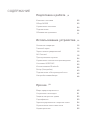 2
2
-
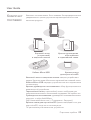 3
3
-
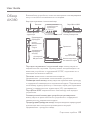 4
4
-
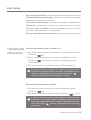 5
5
-
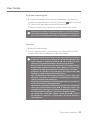 6
6
-
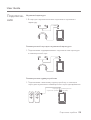 7
7
-
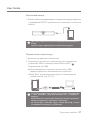 8
8
-
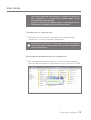 9
9
-
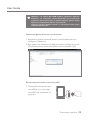 10
10
-
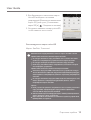 11
11
-
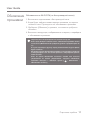 12
12
-
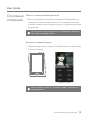 13
13
-
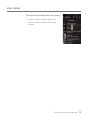 14
14
-
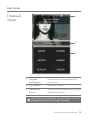 15
15
-
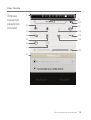 16
16
-
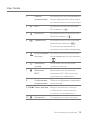 17
17
-
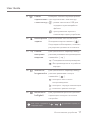 18
18
-
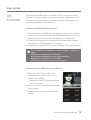 19
19
-
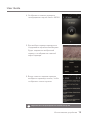 20
20
-
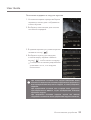 21
21
-
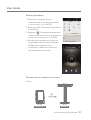 22
22
-
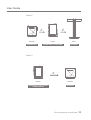 23
23
-
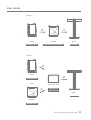 24
24
-
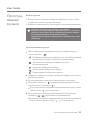 25
25
-
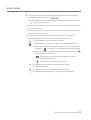 26
26
-
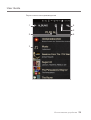 27
27
-
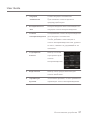 28
28
-
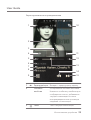 29
29
-
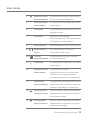 30
30
-
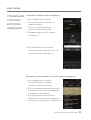 31
31
-
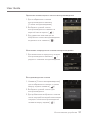 32
32
-
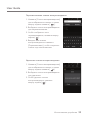 33
33
-
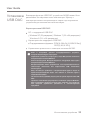 34
34
-
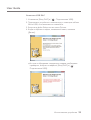 35
35
-
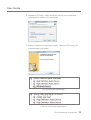 36
36
-
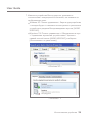 37
37
-
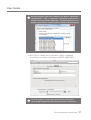 38
38
-
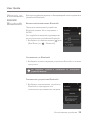 39
39
-
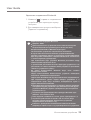 40
40
-
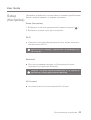 41
41
-
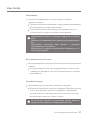 42
42
-
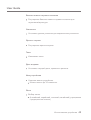 43
43
-
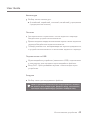 44
44
-
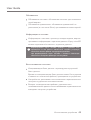 45
45
-
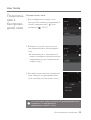 46
46
-
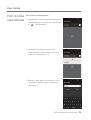 47
47
-
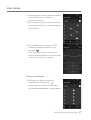 48
48
-
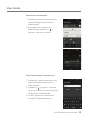 49
49
-
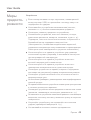 50
50
-
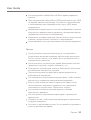 51
51
-
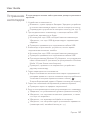 52
52
-
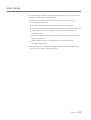 53
53
-
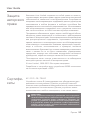 54
54
-
 55
55
-
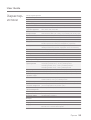 56
56
Astell & Kern AK380 Руководство пользователя
- Тип
- Руководство пользователя
- Это руководство также подходит для
Задайте вопрос, и я найду ответ в документе
Поиск информации в документе стал проще с помощью ИИ
Похожие модели бренда
-
Astell & Kern AK100 II 64GB Smoky Blue Руководство пользователя
-
Astell & Kern AK120 II 128GB Stone Silver Руководство пользователя
-
Astell & Kern PPE11 AK Jr 64Gb Sleek Silver Руководство пользователя
-
Astell & Kern AK70 64Gb Black Руководство пользователя
-
Astell & Kern Astro Silver Руководство пользователя
-
Astell & Kern Astro Silver Руководство пользователя
-
Astell & Kern AK70 MKII Black Руководство пользователя
-
Astell & Kern AK240 256GB Gunmetal Руководство пользователя
-
Astell & Kern AK380 AMP PAF11 Руководство пользователя